
TÌNH BÀY VÀ IN TRANG TÍNH
lượt xem 9
download
 Download
Vui lòng tải xuống để xem tài liệu đầy đủ
Download
Vui lòng tải xuống để xem tài liệu đầy đủ
Kiến thức : _ Biết cách trình bày trang in _ Biết cách tiến hành in trang tính 2/ Kỹ năng : _ Trình bày được trang in theo ý muốn hay theo yêu cầu _ Tiến hành in được trang tính 3/ Thái độ : Nhận biết được giá trị thực tiển của việc trình bày trang in, từ đó biết đánh giá và nhận được việc in ấn không đơn giản.
Bình luận(0) Đăng nhập để gửi bình luận!
Nội dung Text: TÌNH BÀY VÀ IN TRANG TÍNH
- TÌNH BÀY VÀ IN TRANG TÍNH I. MỤC ĐÍCH – YÊU CẦU : 1/ Kiến thức : _ Biết cách trình bày trang in _ Biết cách tiến hành in trang tính 2/ Kỹ năng : _ Trình bày được trang in theo ý muốn hay theo yêu cầu _ Tiến hành in được trang tính 3/ Thái độ : Nhận biết được giá trị thực tiển của việc trình bày trang in, từ đó biết đánh giá và nhận được việc in ấn không đơn giản II. CHUẨN BỊ PHƯƠNG TIỆN VÀ ĐỒ DÙNG DẠY HỌC : 1/ Thầy : _ Chuẩn bị giáo án, chuẩn bị bài dạy _ Máy chiếu projecter, tranh ảnh và thiết bị khác 2/ Học sinh :
- _ Đọc trước bài 7 : “Trình bày và in trang tính” ở nhà _ Tìm hiểu trước về việc in trang tính bằng máy in III. NHỮNG LƯU Ý SƯ PHẠM : _ Ổn định lớp, phân nhóm đảm bảo mỗi nhóm có ích 01 học sinh đã từng sử dụng máy tính _ Kiểm tra thiết bị phục vụ cho việc giảng dạy (máy chiếu) _ Hạn chế chỉ dạy đúng nội dung như SGK, trong các hợp thoại chỉ hướng dẫn các mục chọn theo SGK. IV. TIẾN TRÌNH LÊN LỚP : _ Ổn định lớp, tổ chưc phân nhóm. _ Kiểm tra bài cũ : Sẽ kết hợp kiểm tra trong bài dạy V. NỘI DUNG : In trang tính là cách thường được sử dụng để chia sẻ thông tin trong bảng tính. Việc in có thể sẽ xảy ra những tình huống không như ý muốn và có thể hao giấy in nhiều. Ở đây ta có một ví dụ về việc in không như ý muốn : (hình 69 trang 59 SGK)
- Như các em thấy trang in trên đã được ngắt trang không hợp lý. Để điều này không xảy ra em có thể sử dụng tính năng trình bày trang in cùa chương trình đề khắc phục những khuyết điểm, làm cho bảng tính dễ đọc và hấp dẫn hơn. Đó cũng là nội dung bài học hôm nay của chúng ta. Hoạt động của GV Nội dung Hoạt động của HS 1/ Xem trước khi in : _ Tại sao ta phải xem _ Tra lời câu hỏi trước khi in ? _ Xem trước khi in _ Tiếp thu
- nhằm để kiểm tra trước những gì cần in. _ Trang in được in ra sẽ _ Xem hình 70 trang 60 giống hệt như hình 70 SGK trang 60 SGK
- _ Nháy nút Print _ Ghi bài (xem trước Preview trang in) _ File _ Các em thấy chương _ Trả lời 2/ Điều chỉnh ngắt trình bảng tính tự động trang : phân chia trang in tùy theo cở của trang tính. Vậy có cách nào để điều chỉnh cho hợp lý hơn không ? Giống như ở hình 69 ta cần phải điều chỉnh lại cho phù hợp và có thể in trên 1 trang được không ?
- _ Câu trả lời là có ! _ Tiếp thu _ Vậy cách làm như thế _ Xem hình 71 trang 61 nào các em hãy xem SGK hình 71 trang 61 SGK _ Để điều chỉnh em _ Tiếp thu dùng lệnh Page Break bảng Preview trong chọn View _ Quan sát hình 72 _ Các em hãy quan sát trang 61 SGK hình 72 trang 61 SGK.
- _ Tiếp thu _ Các đường kẻ màu xanh là các dấu ngắt
- trang, chúng cho thấy các trang in được phân chia như thê nào. _ Ghi bài _ Ở hình trên ta có thể Thực hiện các thao tác thấy 10 cột đầu tiên của sau : trang tính nằm ở trang a/ Hiển thị bảng tính ở đầu tiên, còn 5 cột còn chế độ Page Break lại nằm trên một trang Preview _ Quan sát hình 73a b/ Đưa con trỏ chuột vào trang 62 SGK khác đường kẻ xanh không như ý muốn con trỏ chuột chuyền thành dạng hay . Như hình 73a trang 62 SGK
- c/ Kéo và thả chuột đến _ Quan sát hình 73b vị trí mong muốn. Như trang 62 SGK hình 73b trang 62 SGK
- Các trang in được đặt 3/ Đặt lề và hướng giấy kích thước lề mặc định in : _ Quan sát hình 74 và hướng giấy in là trang 63 SGK hướng đứng như hình 74 trang 63 SGK
- _ Tiếp thu Em có thể thay đổi các lề và hướng giấy in cho phù hợp với yêu cầu. Việc thay đổi các lề cũng như hướng giấy khi in ra được thực hiện _ Ghi bài và quan sát bằng hộp thoại Page Các bước thay đổi các lề hình của một bảng tính và Setup thay đổi hướng giấy như
- sau : a/ File Page Setup. _ Quan sát hình 75 Hộp thoại như hình 75 trang 64 SGK trang 64 SGK
- _ Ghi bài tiếp b/ Chọn Margins, các lề được liệt kê trong các ô Top, Bottom, Left, Right c/ Thay đổi các số trong các ô tương ứng để thiết lặt lề mới _ Tiếp thu _ Trong trường hợp chiều rộng của bảng tính lớn hơn chiều dài của bảng tính thì ta chọn in theo hướng _ Tiếp thu và quan sát giầy ngang thay vì theo _ Việc chọn hướng giấy hình 76 trang 64 SGK hướng đứng như mặc in được thực hiện bằng định cách sử dụng hộp thoại Page Setup như hình 76 trang 64 SGK
- _ Ghi bài a/ File Page Setup b/ Chọn Page Portrait (hướng đứng) hoặc Landscape (hướng ngang)
- _ Trả lời 4/ In trang tính : _ Sau khi thiết đặt và kiểm tra các trang in _ Tiếp thu xong hết rồi các em sẽ làm gì ? _ Sau khi các trang in đã được ngắt một cách _ Ghi bài hợp lý rồi thì việc in chỉ a/ Nháy chọn nút lệnh là thao tác đơn giản Print trên thanh công cụ b/ File VI. CỦNG CỐ BÀI DẠY :
- _ Biết cách trình bày bảng tính, thay đổi các thông số hoặc cách trình bày cho phù hợp _ Biết cách tiến hành in VII. CÔNG VIỆC VỀ NHÀ : _ Học bài của ngày hôm nay _ Nắm được cách trình bày bảng tính, cách in _ Xem trước bài thực hành số 7 VIII. RÚT KINH NGHIỆM :

CÓ THỂ BẠN MUỐN DOWNLOAD
-

Giáo trình Hướng dẫn sử dụng Excel 2010
 240 p |
240 p |  407
|
407
|  130
130
-
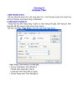
Tự học excel - in bảng tính
 4 p |
4 p |  221
|
221
|  88
88
-

Cách thay đổi khoảng cách và co giãn chữ trong MS Word 2003
 3 p |
3 p |  1483
|
1483
|  65
65
-

Bài giảng Máy in Laser - GV. Nguyễn Khắc Trung
 22 p |
22 p |  276
|
276
|  59
59
-

Cách định khoảng cách lề cho văn bản trong MS Word 2003
 2 p |
2 p |  674
|
674
|  49
49
-

Bài giảng Sử dụng Microsoft Excel 2010
 204 p |
204 p |  198
|
198
|  46
46
-

Part 2 - Install SSL in IIS7
 12 p |
12 p |  196
|
196
|  37
37
-
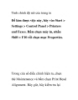
Tinh chỉnh độ nét của trang in
 4 p |
4 p |  167
|
167
|  23
23
-

Bài giảng Tin học ứng dụng: Chương 3 - Lê Hữu Hùng
 151 p |
151 p |  88
|
88
|  9
9
-

Bài giảng Sử dụng máy tính cơ bản: Bài 6 - ThS. Võ Minh Đức
 22 p |
22 p |  83
|
83
|  6
6
-

Bài giảng Tin học văn phòng: Bài 5 - Đỗ Oanh Cường
 21 p |
21 p |  133
|
133
|  5
5
-

Bài giảng Tin học đại cương: Bài 5 - ThS. Trần Trọng Huy & ThS. Tô Thị Hải Yến
 28 p |
28 p |  32
|
32
|  5
5
Chịu trách nhiệm nội dung:
Nguyễn Công Hà - Giám đốc Công ty TNHH TÀI LIỆU TRỰC TUYẾN VI NA
LIÊN HỆ
Địa chỉ: P402, 54A Nơ Trang Long, Phường 14, Q.Bình Thạnh, TP.HCM
Hotline: 093 303 0098
Email: support@tailieu.vn








